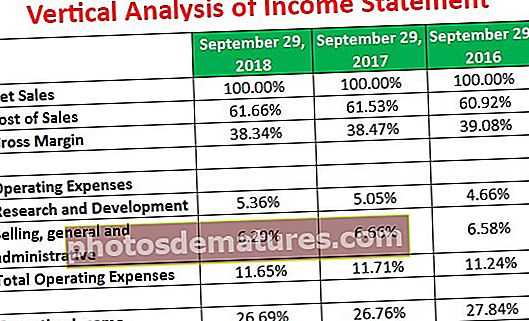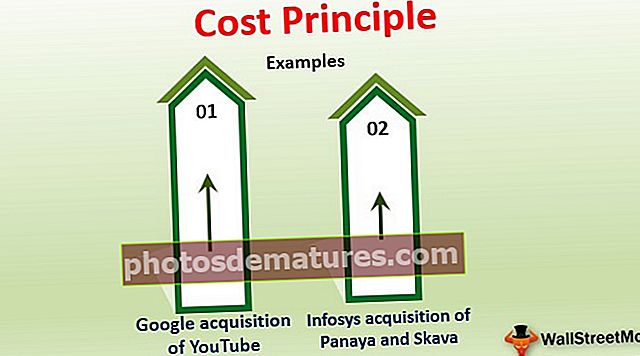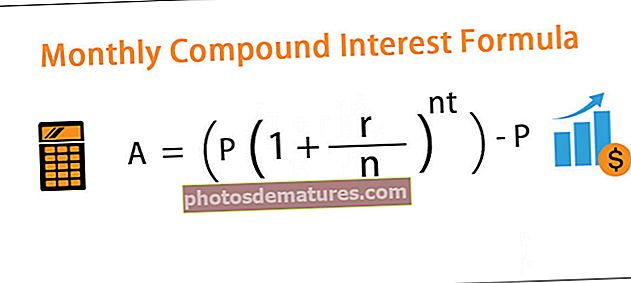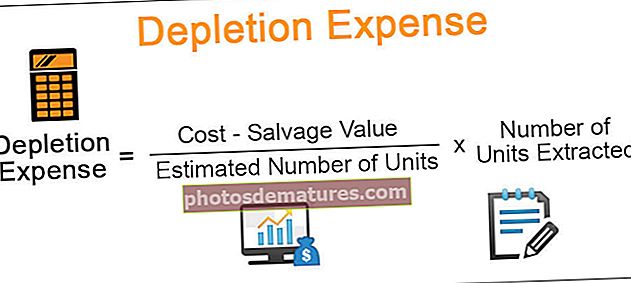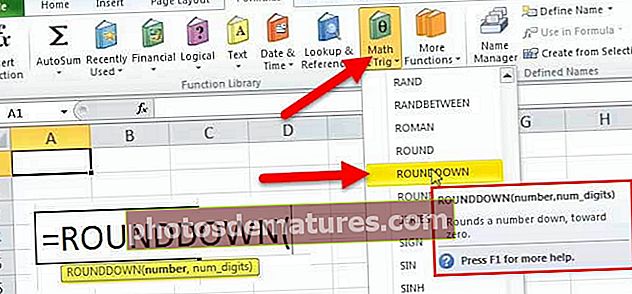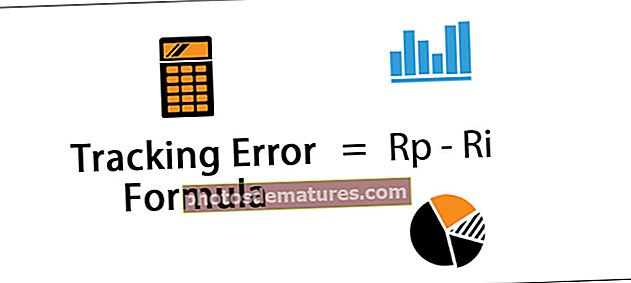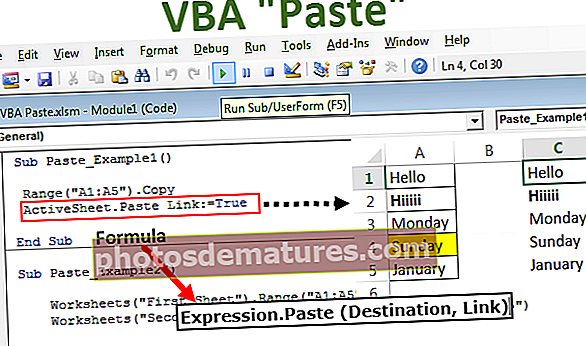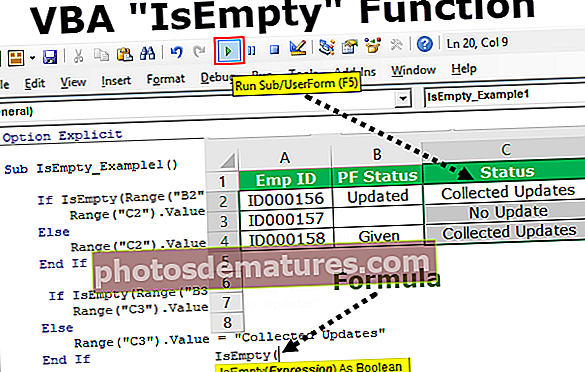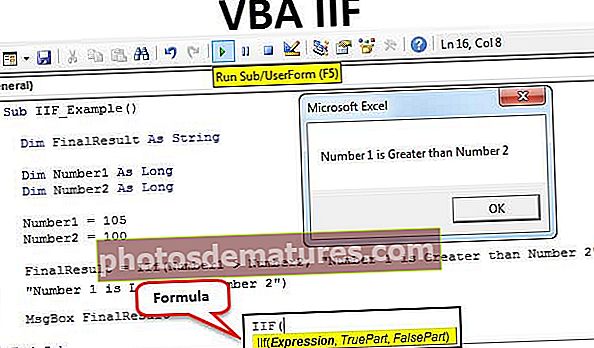如何使用Excel替代功能? (带有“步骤步骤示例”)
替代功能在Excel中有什么作用?
excel中的替代功能是一个非常有用的功能,用于将给定文本替换为给定单元格中的另一个文本,当我们批量发送大量电子邮件或消息时,此功能被广泛使用,而不是为每个文本创建单独的文本用户我们使用替代功能来替代信息。
句法

Excel中的替代函数具有四个参数,其中三个参数(文本,old_text,new_text)是必选参数,而一个参数(instance_num)是可选参数。
必选参数:
- 文本: 这是我们要替换的文本。
- old_text: 这是将要替换的文本。
- new_text: 它是替换旧文本的文本。
可选参数:
- [instance_num]: 它指定了old_text的出现。如果您指定实例,则仅该实例将被替换功能替换,否则所有实例均被替换。
如何在Excel中使用替代功能? (带有示例)
您可以在此处下载此替代功能Excel模板–替代功能Excel模板范例#1
在第一个示例中,我们将在给定的Name数据集中将“ _”替换为空格。

要从Tanuj_Rajput中获得所需的输出Tanuj Rajput,请应用替换公式SUBSTITUTE(A2,“ _”,“”,1)

它将用空格替换“ _”的第一个实例,您将获得所需的数据作为输出。

范例#2
在此示例中,我们将使用替换函数在给定的全名数据集中将字符“ a”的第一个实例替换为“ w”。

让我们在“公式”列中应用= SUBSTITUTE(A2,“ a”,“ w”,1)公式,

如下表所示,您将在“输出”列中获得输出,如第三列所示。

例子#3
在此示例中,我们将在给定的数据集中将字符“ a”的所有实例替换为“ w”

通过使用替代公式excel = SUBSTITUTE(B38,“ a”,“ w”)

并将其拖到“公式”列中的无输出的“ a”值中,如下表所示。

例子#4
在此示例中,我们将从给定全名集中的所有空格替换为空白。

在这里,我们将应用下面的替代公式来实现此= SUBSTITUTE(I8,”“,””)

通过使用此选项,您将获得没有空格的输出,如下表所示。

要记住的事情
- 替代函数是区分大小写的函数。
- 替代函数将tanuj和Tanuj视为不同的值,这意味着它可以区分b / w小写字母和大写字母。
- 替代功能不支持通配符,即“?” ,“ *”和“〜”波浪号。